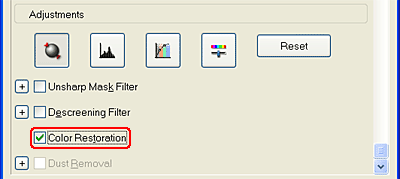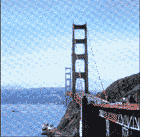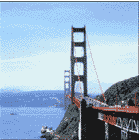- •090900 «Информационная безопасность»
- •Содержание
- •Лабораторная работа №1. Создание и настройка средств передачи данных в локальных вычислительных сетях
- •1. Цели и задачи работы
- •2. Основные теоретические сведения Основы проектирования локальных компьютерных сетей
- •3. Объекты исследования
- •4. Задание на работу
- •5. Порядок выполнения работы
- •Настройка конфигурации сети
- •6. Содержание отчета
- •Лабораторная работа №2. Изучение принципов работы и настройки vpn и nat сетей
- •1. Цели и задачи работы
- •2. Основные теоретические сведения
- •3. Объекты исследования
- •4. Задание на работу
- •5. Порядок выполнения работы
- •II. Настройка клиентских машин.
- •III. Проверка настройки nat.
- •6. Содержание отчета
- •Лабораторная работа №3. Анализ работы различных пакетов программных продуктов электронного документооборота
- •1. Цели и задачи работы
- •2. Основные теоретические сведения
- •I. Дешевый сегмент
- •II. Средний сегмент
- •III. Дорогой сегмент
- •Лабораторная работа №4. Обработка полученного после сканирования материала в программе fine reader
- •1. Цели и задачи работы
- •2. Основные теоретические сведения
- •Программа FineReader
- •Распознавание документов в программе FineReader
- •Основные панели Главная панель программы Scan&Read
- •Панель Изображение
- •Советы и примеры pdf документ
- •Сложная журнальная страница
- •Книжный разворот
- •Визитные карточки
- •Программная распечатка
- •Сложная таблица
- •3. Объекты исследования
- •4. Задание на работу
- •5. Порядок выполнения работы
- •6. Содержание отчета
- •Лабораторная работа №5. Изучение методов и приемов сканирования документов, книг и фотографий в photoshop
- •1. Цели и задачи работы
- •2. Основные теоретические сведения Эволюция сканеров на основе цифровых фотоаппаратов
- •Краткий обзор оборудования и методов, применяемых при сканировании книг и документов
- •Профессиональные книжные сканеры
- •Современный «бытовой» и «офисный» сканер
- •3D сканеры
- •3. Объекты исследования
- •4. Задание на работу
- •5. Порядок выполнения работы
- •3. Выбор режима сканирования
- •5. Данные устройства могут сканировать материал, как по отдельности, так и несколько одновременно.
- •6. Обработка изображений после предварительного сканирования
- •7. Выбор разрешения.
- •9. Дополнительные настройки сканера.
- •9. Сохранение полученного результата в различные графические форматы.
- •10. Сохранить результаты сканирования в формате psd.
- •6. Содержание отчета
- •Лабораторная работа № 6. Обзор и изучение принципов работы информационных «движков» бесплатных cms систем
- •1. Цели и задачи работы
- •2. Основные теоретические сведения
- •3. Объекты исследования
- •4. Задание на работу
- •5. Ход выполнения работы
- •6. Содержание отчета
- •Лабораторная работа № 7. Обзор и изучение работы программных продуктов и отдельных модулей, предназначенных для защиты электронной почты и обмена сообщениями
- •1. Цели и задачи работы
- •2. Основные теоретические сведения
- •Шифрование сообщений
- •Требования s/mime
- •Инфраструктура открытых ключей (pki)
- •Шаблоны сертификатов
- •Клиенты электронной почты
- •Клиенты pop3 и imap4
- •Рекомендации по работе
- •Сценарий обеспечения конфиденциальности электронных сообщений
- •Службы электронной почты в ит-среде среднего масштаба
- •Сценарий обеспечения конфиденциальности электронных сообщений
- •Перед проверкой
- •Журналы событий и сообщения с цифровой подписью.
- •Антивирусное программное обеспечение и сообщения s/mime
- •3. Объекты исследования
- •4. Задание на работу
- •5. Ход выполнения работы
- •6. Содержание отчета
- •Лабораторная работа № 8. Основные приёмы создания и хранения паролей в программе password commander для защиты содержимого документов
- •1. Цели и задачи работы
- •2. Основные теоретические сведения Как правильно придумывать пароли компьютера?
- •Как взламывают наши компьютерные пароли?
- •Какие компьютерные пароли делать не нужно
- •Какими должны быть компьютерные пароли?
- •Где и как лучше хранить пароли. Краткий обзор программ.
- •3. Объекты исследования
- •4. Задание на работу
- •5. Порядок выполнения работы
- •6. Содержание отчета
- •Лабораторная работа № 9. Криптографические системы шифрования и их применение в электронном документообороте
- •1. Цели и задачи работы
- •2. Основные теоретические сведения
- •3. Объекты исследования
- •4. Задание на работу
- •5. Ход выполнения работы
- •3. Объекты исследования
- •4. Задание на работу
- •5. Ход выполнения работы
- •6. Содержание отчета
- •Приложение 1.
- •Библиографичесский список Основная литература
- •Дополнительная литература
6. Обработка изображений после предварительного сканирования
Так как в основном возникают проблемы с артефактами при сканировании на всех видах сканеров и типов материалов оригинального изображения, то, и настройки для сканирования изображения для различных носителей одинаковы. Этот пункт подойдёт и для заданий по работе со слайдами и плёнками, и для документов и фотографий, лишь за некоторым исключением.
Задайте выходной размер отсканированного изображения в параметре Target Size (Размер назначения) и при необходимости скорректируйте изображение средствами настройки качества.
Откроется окно, примерно, такого вида
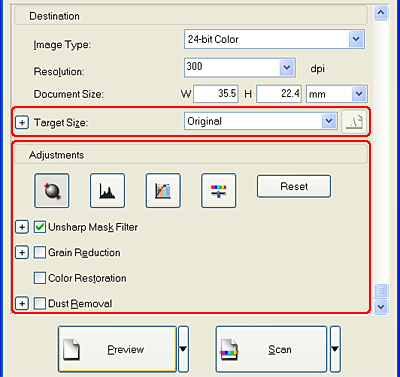
Далее в зависимости от задания на лабораторную, необходимо настроить оборудование.
а) Удаление муара (штрихового рисунка) со сканированного изображения
На сканированном изображении иногда появляется штриховой рисунок, называемый муаром, который является результатом интерференции, появляющейся из-за разницы шагов полутонового и экрана сканирования. Выполните следующие действия, чтобы удалить муар с изображения.
Учтите, что эта функция доступна только при разрешении не более 600 dpi.
1) В Adjustments (Настройки) установите флажок Descreening Filter (Удаление растра).
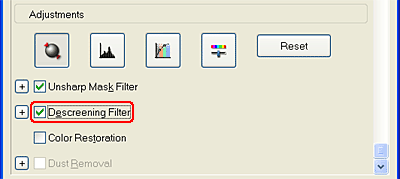
2) Слева щелкните кнопку со значком "+" и выберите подходящее значение параметра Screen Ruling (Линиатура). (При работе в простом режиме эта возможность недоступна).
При этом Вы можете получить примерно такой же результат, как показан ниже.
|
|
Descreening Filter (Удаление растра) отключен |
Descreening Filter (Удаление растра) включен |
б) Настройка резкости изображения.
Оригинальное изображение нередко выглядит нерезким. И не лишнем будет отрегулировать его, используя функцию в профессиональном режиме. (В простом режиме эта функция включена автоматически).
1) В Adjustments (Настройки) установите флажок Unsharp Mask Filter (Повышение резкости).
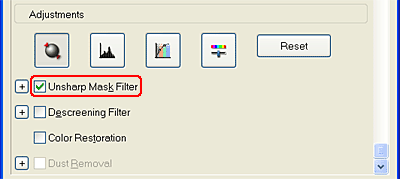
2) Слева щелкните кнопку со значком "+" и отрегулируйте настройки.
Результатом этого действия должно быть увеличение контрастности. А значит, что более мелкие детали станут более чёткими, чем прежде.
|
|
Unsharp Mask Filter (Повышение резкости) отключен |
Unsharp Mask Filter (Повышение резкости) включен |
в) Подстройка оттенков сканированного изображения
Почти всегда фотография или документ обладают пониженной яркостью, контрастностью и не совсем правильным отображением цветного изображения. И так как книги и документы нередко нужно отсканировать и оставить в оригинальном состоянии, то нелишне отрегулировать эти параметры для обоих типов заданий.
1) Щелкните Image Adjustment (Настройка изображения).

2) Отрегулируйте нужные настройки, перемещая вправо или влево соответствующий ползунок.
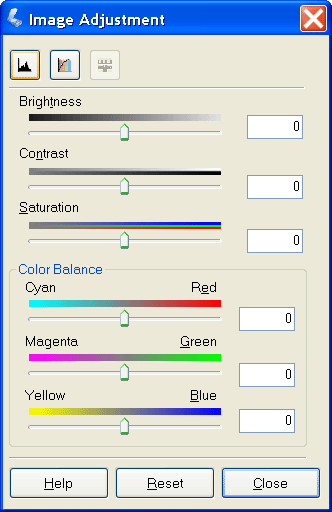
При этом Вы можете получить весьма впечатляющий результат.
|
|
Настройка изображения не применялась |
После настройки изображения |
3) Чтобы закрыть окно Image Adjustment (Настройка изображения) щелкните Close (Закрыть).
г) Восстановление выцветших фотографий
Если в Вашем задании есть старая фотография, то вполне возможно, что она выцвела со временем от взаимодействия со светом. Существует способ восстановить это не после сканирования, а во время сканирования.
Функция Color Restoration (Восстановление цвета) восстанавливает краски на изображениях, полученных при сканировании выцветших цветных фотографий и пленок. В Adjustments (Настройки) установите флажок Color Restoration (Восстановление цвета).